
Turinys
- etapai
- 1 būdas Pasirinkite DVD disko formatą
- 2 būdas. Įrašykite DVD vaizdo įrašą
- 3 būdas - įrašykite duomenų DVD
- 4 metodas Įrašykite ISO failą arba disko atvaizdą
DVD diskai gali saugoti, išsaugoti ir perkelti failus. Jie taip pat gali būti naudojami filmams žiūrėti bet kuriame kompiuteryje, kuriame yra suderinamas grotuvas. Jei turite DVD įrašymo įrenginį, daugumoje operacinių sistemų pagal numatytuosius nustatymus galite sukurti DVD, naudodami integruotus įrankius. Jei norite sukurti DVD vaizdo įrašą, kuris veikia su dauguma grotuvų, turėsite naudoti nemokamą programinę įrangą.
etapai
1 būdas Pasirinkite DVD disko formatą
-

Žinokite, kurie formatai suderinami su jūsų grotuvu. Prieš pirkdami tuščią DVD, atlikite keletą tyrimų, kad nustatytumėte formatus, suderinamus su jūsų diskų įrenginiu, įrašymo programine įranga, įrašomų duomenų tipą, įrenginius, taip pat aparatinę įrangą, kuria planuojate ją naudoti. Šis išankstinis žingsnis padės išvengti nusivylimo nusipirkus brangių diskų paketą, kuris galiausiai bus nenaudingas.- DVD + R reiškia, kad diską galima perrašyti ir kad (naudojant tinkamą programinę įrangą) yra galimybė ištrinti jame esančius duomenis, kad juos būtų galima pakeisti naujais. Ankstesnis failas bus tiesiog paslėptas po naujaisiais, tačiau jis vis tiek užims atminties vietą.
- DVD-R reiškia, kad disko negalima ištrinti ir naudoti pakartotinai, net jei yra galimybė nukopijuoti failus į kitą grotuvą ir įrašyti juos į naują diską.
- ROM už Tik skaitoma laikmena (tik skaityti) reiškia diskus, kurių negalima ištrinti ir kurių turinys visam laikui yra išgraviruotas laikmenoje.
- RW reiškia, kad senas failas yra visiškai ištrintas ir po perrašymo ar perrašymo nebeužima vietos diske.
-

Atkreipkite dėmesį į simbolius ar piktogramas ant pakuotės. Ne visi DVD diskai yra skirti įrašyti kompiuteryje, o kai kurie leidžia įrašyti filmą ir meniu, nesuderinami su DVD grotuvais. Štai kodėl turėtumėte atkreipti dėmesį į simbolius ar piktogramas ant pakuotės, disko, vartotojo vadovo ar grotuvo.- Be to, pabandykite surasti geriausius savo prietaisų prekės ženklus. Kai kurie grotuvai yra suderinami su kai kuriais prekės ženklais, bet ne su kitais. Kai kurie prekės ženklai taip pat yra storesni ir stipresni nei kiti. Profesionalūs vaizdo diskai yra brangi paramos kategorija.
2 būdas. Įrašykite DVD vaizdo įrašą
-

Ieškokite DVD vaizdo įrašo piktogramos. Prieš įsigydami disko pakuotę, įrašymo ir atkūrimo įrenginiuose ieškokite DVD vaizdo įrašo piktogramos. Norėdami užtikrinti maksimalų suderinamumą, nusipirkite DVD diskus su ta pačia piktograma.- Įsigykite tik DVD-R diskų formatus, kad įrašytumėte vaizdo įrašus. Daugeliui grotuvų sunku teisingai perskaityti DVD + R formatą, o filmų meniu gali būti nerodomi, jei įrašysite juos tokiu formatu. Norėdami išspręsti šią problemą, galite pakeisti DVD sudarymo programos parametrus, tačiau geriausia šią parinktį palikti labiau patyrusiems vartotojams.
-

Atsisiųskite ir įdiekite DVD kūrimo programą. Jei norite įrašyti vaizdo failą į DVD diską, kad galėtumėte atkurti bet kuriame grotuve, jums reikės specialios įrašymo programinės įrangos, vadinamos DVD kūrimo programa. Šios programos konvertuos vaizdo įrašo failą (-us) į formatą, kurį atpažįsta autonominiai diskų įrenginiai. Paprastai jie nėra įdiegiami pagal numatytuosius nustatymus kompiuteriuose, tačiau gali būti, kad jūsų degiklis buvo pristatytas naudojant bandomąją arba pagrindinę vieno iš jų versiją. Žemiau pateikiamas populiariausių nemokamų programų, pateiktų pagrindinėse operacinėse sistemose, sąrašas.- „WinX“ DVD autorius - winxdvd.com/dvd-author/ („Windows“).
- Nudegti - burn-osx.sourceforge.net („Mac“).
- „DeVeDe“ - rastersoft.com/programas/devede.html („Linux“, nes „Windows“ programa nebeteikiama).
- DVD rašiklis - dvdstyler.org/en/.
- DVD „Flick“ dvdflick.net/ („Windows“: programa nebeatnaujinama, tačiau ji tebėra funkcionali ir šiek tiek praktikuodama galite sukurti savo darbalaukio fonus ir pasirinktinius mygtukus).
-
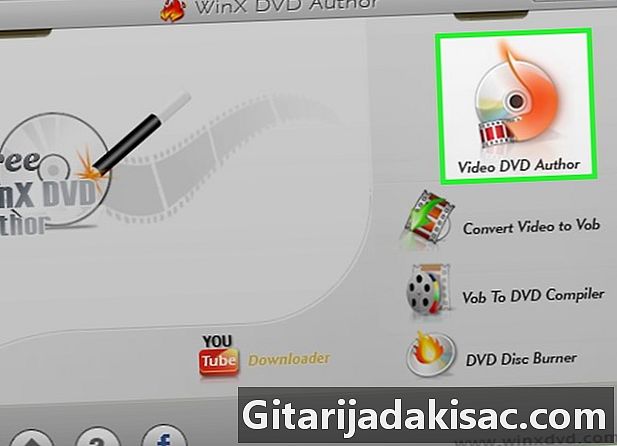
Sukurkite naują vaizdo projektą. Procesas šiek tiek skiriasi priklausomai nuo DVD kūrimo programos, tačiau paprastai paleidžiant pamatysite meniu. Šis meniu leis jums pasirinkti sukuriamo DVD disko tipą. Pasirinkite parinktį arba skirtuką video. -

Pridėkite savo vaizdo failą prie naujo projekto. Pradėję naują projektą, galėsite pridėti pirmąjį vaizdo failą. Dauguma DVD kūrimo programų yra suderinamos su visais pagrindiniais vaizdo įrašų formatais, todėl jums nereikia iš anksto konvertuoti failo. Spustelėkite ir vilkite vaizdo įrašą į programos langą arba ieškokite savo kompiuteryje.- DVD diske paprastai gali būti visas filmas arba kelių valandų serijos ekvivalentas.
-

Pradėkite konvertavimo procesą. Daugeliu atvejų norimi pridėti vaizdo failai nėra tinkamo MPEG-2 formato, reikalingo atkuriamam DVD vaizdo įrašui sukurti. Šio formato plėtinio pavadinimas yra .MPEG arba.MPG. Daugelis DVD kūrimo programų konvertuos failą pridėdami jį prie projekto arba po jo. Konversijos procesas gali užtrukti.- Jei būsite paraginti konvertavimo proceso metu, pasirinkite regioną, atitinkantį jūsų DVD įrenginį. Daugelis Europos šalių naudoja PAL, o kitos pasaulio dalys, tokios kaip JAV ar Japonija, naudoja NTSC.
- Jei naudosite „DeVeDe“, konvertavimas bus atliekamas kūrimo proceso pabaigoje.
- Jei konvertavimo metu įvyksta klaidų, turėsite naudoti specialiai konvertavimui skirtą programą, tokią kaip „Handbrake“. Spustelėkite čia, kad sužinotumėte, kaip naudoti šią programinę įrangą konvertuoti failus į suderinamą DVD formatą.
- „Flash-Integro“ (arba nemokama „VSDC Movie Editor“ versija) taip pat konvertuoja filmus į reikiamus formatus ir siūlo daugybę redagavimo parinkčių, tokių kaip pjaustymas ar apkarpymas. Eikite į oficialią „Flash Integro“ svetainę, o ne į esamas suklastotas svetaines.
- Taip pat galite konvertuoti vaizdo įrašą į MPEG formatą įrašydami jį į daugialypės terpės grotuvą, pvz., VLC ar PotPlayer. Proceso trukmė yra filmo trukmė.
-

Sukurkite meniu. Daugelyje DVD kūrimo programų yra pagrindiniai meniu kūrimo įrankiai, kurie leidžia jums sukurti pasirinktinį vaizdo įrašų meniu. Meniu nereikia, kad vaizdo įrašas būtų atkuriamas, nes įdėjus diską, jį galima pradėti automatiškai.- Programoje „Burn for Mac“ spustelėkite nustatymų mygtuką ir pasirinkite Naudokite DVD temą norėdami į diską įtraukti pagrindinį meniu.
- Kurdami meniu venkite mygtukų dėti išilgai rėmelio kraštų. Šią dalį dažnai užtemdo seni televizoriai ir seni DVD grotuvai.
-

Įdėkite tuščią DVD diską. Kai vaizdo įrašas konvertuojamas ir sukuriamas meniu, galite pradėti įrašymo procesą. Įdėkite tuščią DVD-R diską į savo kompiuterio DVD įrašymo įrenginį. Tai yra tinkamiausias disko formatas DVD vaizdo įrašams kurti, nes DVD-R diskai yra suderinami su dauguma DVD grotuvų. Kai kurie DVD grotuvai negalės atkurti įrašytų DVD diskų, neatsižvelgiant į jų formatą.- Jei, įdėjus tuščią diską, jūsų kompiuteryje rodomas automatinio paleidimo langas, jums tereikia jį uždaryti.
-

DVD autorių programoje atidarykite įrašymo meniu. Vėlgi, procesas priklausys nuo naudojamos programos, tačiau yra keletas parametrų, kuriuos turėsite pasirinkti prieš pradėdami įrašyti projektą.- Pasirinkite mažą rašymo greitį. Nors ir viliojama naudoti maksimalų galimą greitį ar kitą didelę vertę, jūs galite sukelti tik klaidas, kurios gali neleisti leisti disko. Geriausias būdas užtikrinti tinkamą DVD disko veikimą yra įrašyti jį į 2X arba 4X.
- Jei dar nebuvote paraginti pasirinkti savo regioną, atidarykite deginimo meniu, atitinkantį NTSC arba PAL parinktį, ir pasirinkite tinkamiausią.
-

Sudeginkite diską. Kai būsite patenkinti nustatymais, pradėkite įrašymo procesą spustelėdami pradžia arba graviruoti, Jei jūsų vaizdo įrašas dar nebuvo konvertuotas, jis bus konvertuotas prieš deginant. Visas procesas gali užtrukti, ypač jei sulėtinate deginimo greitį. Stenkitės neliesti kompiuterio konvertavimo ir įrašymo metu, nes tai gali sulėtinti procesą arba sukelti klaidų.- Jei naudosite „DeVeDe“, programa sukurs tik ISO failą (disko atvaizdą), kurį turėsite sudeginti patys.
-

Pradėkite įrašyto disko atkūrimą. Kai įrašymo ir konvertavimo procesas bus baigtas, galėsite leisti savo naują diską daugelyje DVD grotuvų. Atminkite, kad ne visi DVD grotuvai yra suderinami su sudegintais diskais, pavyzdžiui, senesniais modeliais.
3 būdas - įrašykite duomenų DVD
-

Įdėkite tuščią DVD diską į savo degiklį. Jei kuriate savo duomenų archyvą arba nenorite, kad kažkas kitas perrašytų tai, ką įrašėte į diską, naudokite DVD-R arba DVD-R DL (Dvisluoksnis arba dvigubas sluoksnis). Jei norite perrašyti ar pakeisti disko turinį, naudokite DVD-RW diską. -
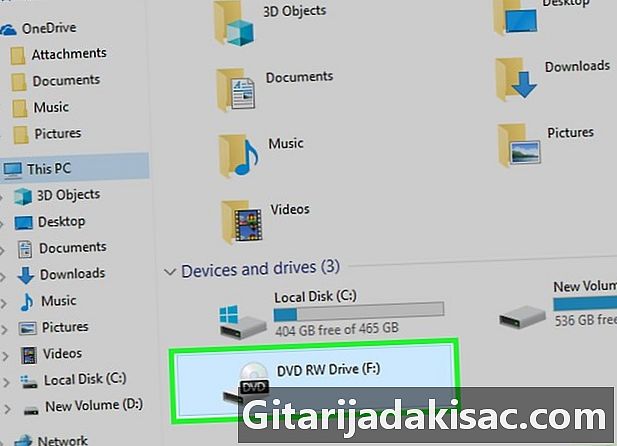
Atidarykite DVD failų naršyklėje. Naujausios operacinės sistemos gali įrašyti DVD diskus tiesiai iš failų naršyklės, nenaudodamos trečiųjų šalių programų. Atidarykite tuščią diską, kad galėtumėte pridėti failus ir aplankus.- „Windows 7“ ir naujesnėse versijose jūsų bus paprašyta pasirinkti naudoti diską kaip USB atmintinę arba kaip tradicinį DVD. pasirinkti Kaip USB atmintinė kad galėtumėte perrašyti į DVD, net jei tai nėra perrašomas diskas. Tačiau atminkite, kad galėsite skaityti tik sistemoje „Windows“. pasirinkti Su CD / DVD įrenginiu sukurti DVD, kurį turėsite baigti ir kurį galėsite naudoti tik vieną kartą.
- Jei naudojate OS X, tuščias diskas pasirodys darbalaukyje. Dukart spustelėkite jį, kad atidarytumėte „Finder“.
-
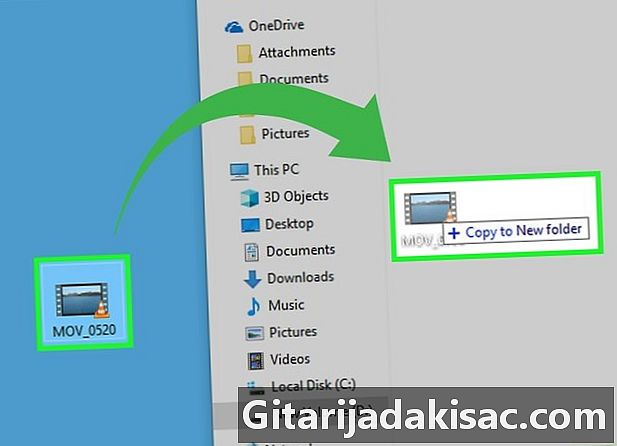
Vilkite failus į tuščią disko langą. Failų ar aplankų originalios kopijos liks jūsų kompiuteryje. Tuščiame DVD-R diske gali būti maždaug 4,38 GB duomenų, o būsenos juosta lango apačioje parodys likusią atminties kiekį. -

Sudeginkite diską. Įrašę failus į disko langą, galėsite juos baigti ir išmesti, kad galėtumėte naudoti kituose kompiuteriuose. Procesas gali šiek tiek skirtis, atsižvelgiant į jūsų operacinę sistemą ir nustatymus.- Jei pasirinkote Kaip USB atmintinė „Windows“ diską turėsite išimti tik pridėję failus ir galėsite naudoti kituose „Windows“ kompiuteriuose. Procesas užtruks 1 arba 2 minutes.
- Jei pasirinkote Su CD / DVD įrenginiu „Windows“ sistemoje spustelėkite įrašymo mygtuką, kad galėtumėte baigti diską. Procesas užtruks kelias minutes.
- Jei naudojate OS X, spustelėkite įrašymo mygtuką, esantį šalia disko pavadinimo kairėje šoninėje juostoje.
4 metodas Įrašykite ISO failą arba disko atvaizdą
-

Nustatykite disko vaizdo failą. Disko vaizdo failai yra tikslios DVD ar CD kopijos, kurios turi būti įrašytos į tuščią diską, kad būtų galima jas naudoti. Diskas bus tiksli originalo kopija. Yra daugybė disko vaizdų failų, kuriuos tikriausiai jau atsisiuntėte. Dažniausiai pasitaikantys yra ISO ir, norėdami įrašyti į tuščią diską, galite naudoti įmontuotas programas „Windows 7“ ir naujesnėse versijose arba „OS X“. Kiti disko vaizdo formatai yra CDR, BIN / CUE, DMG, CDI ir NRG.- Jei naudojate kompiuterį, kuriame veikia „Windows Vista“ arba XP, jei bandote įrašyti kitokį nei ISO atvaizdą, jums reikės įdiegti tinkamą įrašymo programą. Vienas iš populiariausių „Windows“ yra „ImgBurn“ (imgburn.com).
-

Į įrašymo įrenginį įdėkite tuščią DVD diską. Sudeginus vaizdo failą diske, jis bus baigtas ir jūs negalėsite jo perrašyti. Norėdami gauti geriausius rezultatus, naudokite DVD-R disko formatą. -

Atidarykite vaizdo įrašymo programą. Procesas priklauso nuo jūsų operacinės sistemos ir įdiegtos programos.- Kompiuteryje, kuriame veikia „Windows 7“, 8 ir 10: dešiniuoju pelės mygtuku spustelėkite ISO failą ir pasirinkite Sudeginkite diską norėdami atidaryti „Windows“ disko vaizdo įrašymo įrenginį.
- Kompiuteryje su OS X: paleiskite Disk Utility programą, kurią rasite aplanke komunalinės paslaugos, Vilkite savo ISO failą į kairę lango „Disk Utility“.
- Kompiuteryje, kuriame veikia „Windows Vista“ ir XP, arba ne ISO failai: paleiskite vaizdo įrašymo programą ir įkelkite norimą įrašyti failą.
-

Pradėkite graviravimo procesą. Spustelėkite mygtuką graviruoti pradėti įrašyti ISO arba kitą disko vaizdo failą tuščiame DVD diske. Procesas užtruks keletą minučių, atsižvelgiant į degiklio greitį ir vaizdo failo dydį.